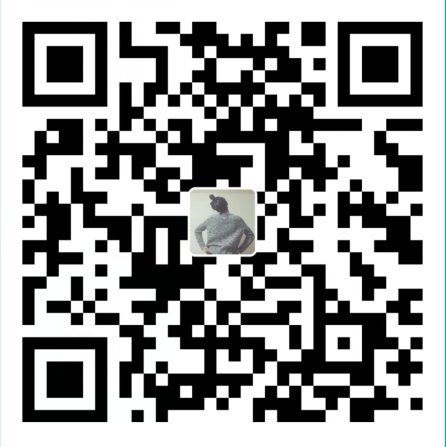4月12日,Vue.js框架的创始人尤雨溪发布了一款新的基于Vue的静态网站生成器。本着跟上技术的潮流的想法和对技术的热爱💕,最近两天我利用休息时间踩坑学习,终于在刚才成功运行项目,生成了预期中的页面,顺便写篇博文来记录一下。
介绍
Vuepress是一款基于Vue.js的简洁至上的高性能的静态网站生成器。
它主要拥有以下特性:
- 开发配置简单,容易上手
- 支持在Markdown中使用Vue组件
- 支持使用Vue自定义主题
- 每个页面运行时都是单页应用
- 服务端渲染,有利于SEO
- 使用webpack进行构建打包
目前项目的版本是
v0.7.0,仍然处于一个版本快速更迭的时间段。不过我相信,以Vuejs的强大影响力和社区,这个项目很快就会有很多扩展,主题等。
静态站点生成器
提到静态站点生成器,目前这样的项目不在少数,尤其是在有了Node后。前端们用静态站点来做一些文档部署类的工作,这种需求下我们根本不需要一个重量的服务器,更不需要数据库。我们只需要把自己写的文档生成预期中的HTML页面即可。
目前比较流行的静态站点生成器,我试用过以下4种。
Jekyll
Jekyll是一个简单的静态博客生成器,需要使用Gem来进行安装。
同时,它也是Github默认支持的Github-pages页面的生成工具。
个人觉得,它如果使用的是node进行安装会更受欢迎。
Hexo
Hexo是一个快速、简单的强力博客框架,它拥有大量主题和相关功能扩展。
我的个人博客就使用了Hexo的next主题。
BTW,Hexo是使用Node进行安装的。
Gatsby
Gatsby是一款基于React.js的静态网站生成项目。
个人比较喜欢一款名叫Casper的Starter。(与别的博客系统的主题有类似,也有区别)
所以构建了一份博客代码放到VPS上去了。
Docsify
Docsify主要更适合做简单地文档部署工作,虽然主题配色还可以,但是构建后的页面内容仍略显单调。
不过它配置起来也很简单,只需要在初始化的页码里加上可能需要用到且需要修改的即可。
而大多的比如主题文件,构建需求的配置只组要引入文件即可,
踩坑记录
首先,跟着官方文档里介绍的做,全局安装vuepress,再创建README.md文件,然后执行vuepress dev命令。
1 | $ npm install vuepress -g |
注意
dev后的.表示当前路径。这是我写这篇博文的时候才看出来的,先前我一直输入的是vuepress dev所以根本无法构建成功。
其次另一个问题,全局安装vuepress模块后,再在项目依赖内安装vuepress,启动项目会提示一系列错误,具体见Issue-Module build failed: CssSyntaxError。Issue下面有人提到了全局和项目内的依赖都安装了vuepress会导致构建出错的问题。
在看到这个Issue之前,我在Win、Mac上都做了尝试,分别都使用了NPM和Yarn来安装依赖,都没能解决问题,反而让我感觉到快要怀疑自己的智商了😂😂😂
在不知道如何去解决的情况下,尝试去Github看看Issue,想知道是否有人和我一样,也遇到了这种百思不得其解的问题。很幸运地找到了那条Issue。
所以,周末可以好好折腾一下Vuepress了,试试它的各种配置,和自动化构建部署的流程。
配置
无配置情况下,
vuepress会默认打开一个只有顶部标题搜索框和页面主体的页面
而有关于vuepress配置的定制,官方规定全部放置于文档目录下的.vuepress目录内。在.vuepress目录中创建config.js文件,vuepress会自动加载其中的配置。(当然,也可以使用YAML文件等)
该文件需要以Commonjs规范向外导出配置,主要配置项如下:
1 | module.exports = { |
标题Title
页面主标题 渲染在页面顶部左侧 并且指向站点根目录。
描述Description
页面描述 以meta标签的形式渲染在head标签内部,用于SEO。
base
站点路径 用于部署到自定义域名,或者非username.github.io时启用。
主题配置项
主题配置项时基于主题的,vuepress官方提供了一套默认主题。它的可用配置如下:
导航Nav
顶部导航 对象数组 每一项的格式 { text: ‘nav_item_name’, link: ‘/your_link/‘ }
若使用items,且为数组,则会将此导航项渲染为下拉列表的格式。
侧栏sidebar
侧栏导航 数组格式 填写导航目标的路径。
仓库Repo
Github仓库 点击可以跳转至对应的Github仓库
仓库名RepoLabel
点击跳转仓库名称 文本
editeLinks
是否展现编辑文档链接 布尔值
editLinkText
编辑链接文本 用于提示 默认为Edit this page
更多配置
更多配置请查看官方配置文档
样式覆盖
简单样式覆盖
需要覆盖默认主题的样式,仅需在.vuepress目录下新建override.styl
文件,再编写stylus文件来覆盖默认样式,如下:
1 | // showing default values |
自定义页面类
通过自定义页面类可以让某个页面拥有独特的样式,要使用这一特性,需要通过如下的方式
首先,在页面的YAML front matter中声明一个 pageClasss。如下:
1 |
|
然后就可以对这个页面进行自定义样式了。
1 | /* .vuepress/override.styl */ |
页面自定义布局
首先在YAML front matter中指定布局组件。
1 |
|
然后,在.vuepress/components/SpecialLayout.vue中编写对应布局。
自定义主题
在.vuepress/theme 文件夹中,创建一个 Layout.vue 文件,使用vuejs的语法进行开发。
站点和页面的元数据可以通过this.$page和this.$site来获取。
结论
敲代码要细心。
学会排查错误和寻找可行答案。
努力争取给开源项目做贡献。